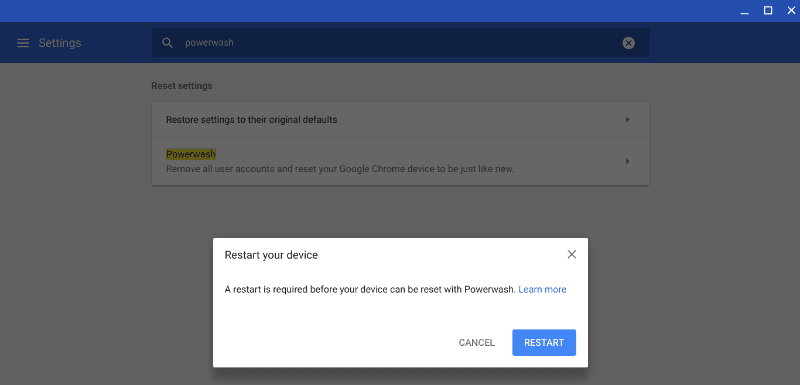Se você enfrentar Problemas com Chromebook Em seguida, pode ser necessário fazer uma redefinição de fábrica para restaurá-lo à condição original. Você também pode limpar todos os seus dados antes de vender seu dispositivo antigo. O processo de redefinição de fábrica é conhecido como Powerwash Chrome OS.
A redefinição de fábrica apagará todas as informações do disco rígido. Todos os arquivos dos quais você não fez backup serão perdidos Google drive Ou um disco rígido externo.
Se você preferir apenas remover todas as configurações e plug-ins que adicionou ao seu perfil, escolha Redefinição padrão em vez de Powerwash. Isso fará com que seu perfil volte às configurações padrão, mas você poderá sincronizar todos os dados salvos novamente.

Como redefinir um Chromebook
Se você conseguir entrar no seu perfil, poderá acessar as opções de redefinição no menu de configurações. Conforme mencionado, a redefinição irá limpar algumas personalizações que você fez no Chromebook (Como um plano de fundo da área de trabalho), mas você deixará as configurações e outros arquivos intactos.
Reiniciar Chromebook , Você precisará concluir as seguintes etapas:
1. Clique no menu na parte inferior direita da tela.
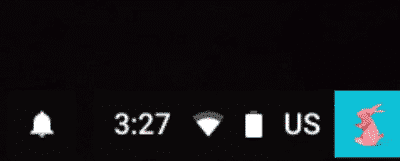
2. Clique na engrenagem "Configurações".

3. Digite "redefinir" na barra de pesquisa na parte superior da tela para encontrar as opções de redefinição.
4. Escolha "Restaurar configurações para os padrões originais" e clique em "Redefinir configurações".
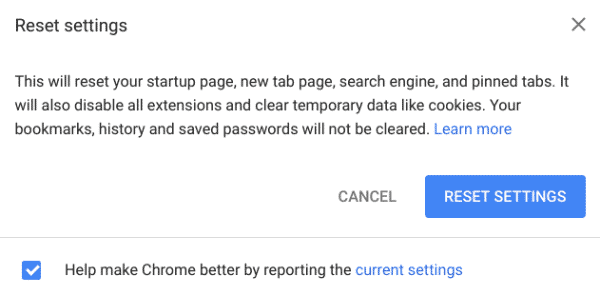
Seu Chromebook será restaurado para as configurações padrão.
Como fazer Powerwash em um Chromebook
O processo de “Powerwash” limpará Chromebook Restaure-o completamente para as configurações de fábrica, portanto, não execute este procedimento a menos que tenha feito backup de seus dados.
O processo de “Powerwash” para um Chromebook é semelhante a reiniciá-lo. Para iniciar o Powerwash a partir do seu perfil atual, você precisará concluir as seguintes etapas:
1. Como acima, clique no menu na parte inferior direita da tela e clique em "Configurações".
2. Digite "Powerwash" na barra de pesquisa para localizar a configuração apropriada.
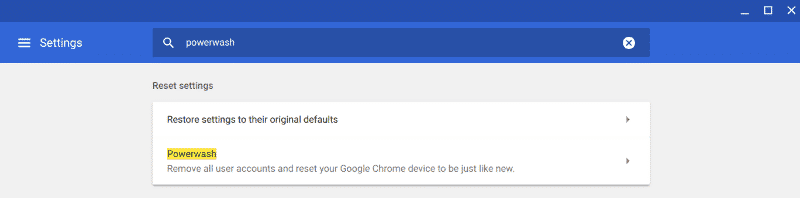
3. Escolha "Powerwash" e clique em "Reiniciar".
O Chromebook iniciará o processo Powerwash, removendo todos os arquivos e configurações, trazendo você de volta ao seu estado inicial.
Como fazer Powerwash em seu Chromebook se você estiver bloqueado
Se você não usa o Chromebook ou a conta do Google há algum tempo, pode encontrar o dispositivo bloqueado e não conseguir lembrar a senha. Você pode ter comprado um Chromebook usado e o vendedor não removeu o perfil do seu dispositivo.
De qualquer forma, a boa notícia é que você pode fazer um powerwash em seu Chromebook mesmo que não consiga fazer login. Conclua as seguintes etapas:
1. Pressione Ctrl+Alt+Shift+R.
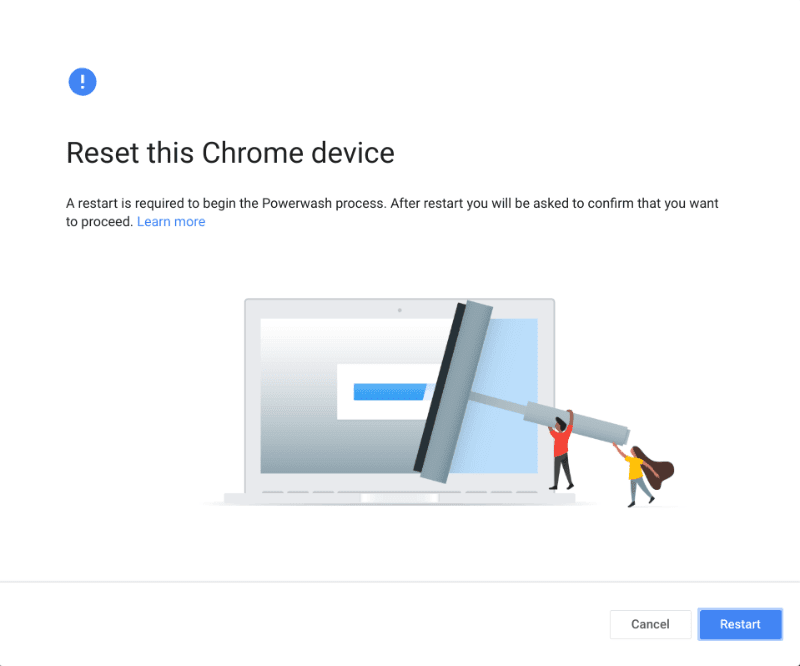
2. Clique em "Reiniciar" e seu Chromebook será reiniciado.
3. Ao reiniciar, será solicitado que você confirme se deseja fazer um powerwash no Chromebook. Recomendamos marcar a caixa para atualizar seu firmware para ajudar a manter seu Chromebook seguro. Em seguida, clique em “Powerwash”.
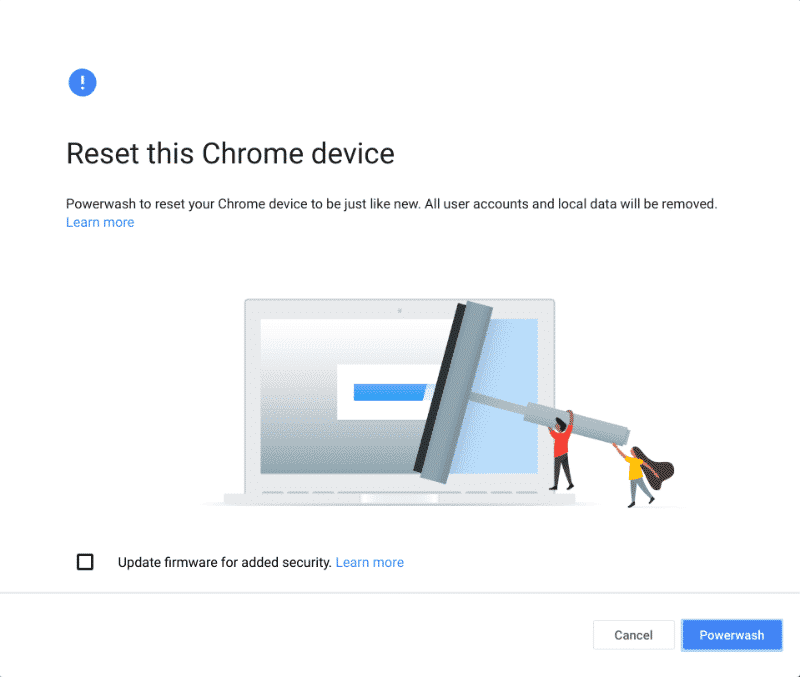
4- Clique em "Continuar" e o Chromebook iniciará o processo Powerwash.
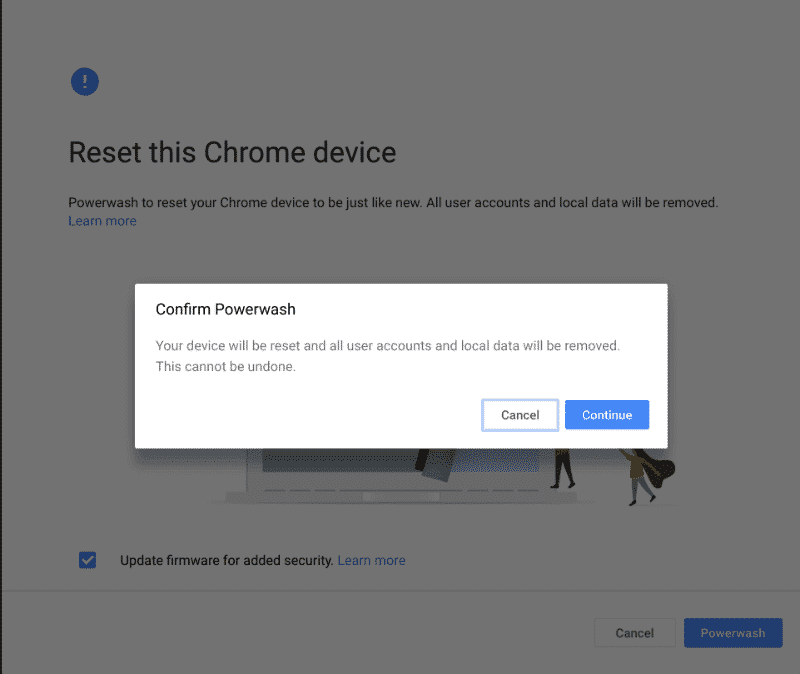
Uma vez feito isso, você pode fazer login em seu novo Chromebook “lavado” e começar a usá-lo.
Considere a criação de um disco de recuperação
Se você tiver que reiniciar Chromebook Porque ele parou de funcionar corretamente, você pode precisar considerar Crie um disco de recuperação Para Chrome OS. Você pode usar este disco para reparar e restaurar seu sistema operacional se algo der errado.
Também é uma boa maneira de reverter para uma versão anterior do Chrome OS Se esta versão não estiver mais disponível através do processo de atualização automática. Tem dicas sobre o Chromebook? Você tem que soltar nos comentários abaixo.